بعد إقتنائك لأحد أجهزة الماك قد تحتاج لنظام الويندوز لقضاء بعض أعمالك مثل العمل عل برامج الأوفيس و غيرها بسبب عدم وجود دعم كامل و فعلي للغةالعربية في برامج الأوفيس لأجهزة الماك لذالك تكون أنت مخير بين طريقتين الأولى بشكل منفصل عن نظام الماك و هذه الطريقة تكون بتركيب الويندوز على الـBoot Camp أما الطريقة الثانية فهي بشكل متصل على أجهزة الماك حيث أن نظام الويندوز سوف يكون كأي برنامج مثبت على جهاز الماك و تستطيع تشغيلالنظام من دون الحاجة لإطفاء جهازك و لكن تحتاج لأحد البرامج لدعم هذه الميزة مثل برنامج VMware و غيره، لكن ما يعيب الطريقة الثانية أنه سوف تحتاج إلىأحد الأجهزة ذات المواصفات العالية حتي يعمل النظامين بسلاسة و أيضا في حالة أنك كنت تريد العمل على برامج المنتاج فإن قدرات الجهاز سوف تكون محدودهفي الطريقة الثانية لذالك يجب عليك إستخدام الطريقة الأولى للإستفادة من كامل قدرات الجهاز، في هذا الموضوع سوف نقوم بشرح طريقة تركيب الويندوز علىأجهزة الماك عن طريق برنامج Boot Camp الشرح جدا سهل و بسيط و كل ما تحتاجه هو فقط CD الويندوز فقط لذالك بسم الله نبدأ هذا الشرح
 | تم تصغير حجم الصورة تلقائياً لسهولة التصفّح , اضغط هنا لمشاهدتها بالحجم الطبيعي 811x578. |
 في البداية يجب عليك الذهاب إلى تطبيق Boot Camp الموجود في مجلد الأدوات المساعدة الموجود في مجلد البرامج بعد تشغيل البرنامج كل ما عليك هنا هوالضغط على زر المتابعة لا أكثر لكن يجب عليك قبل تشغيل البرنامج التأكد أن CD الخاص بالنظام الويندوز موجود في الجهاز.
في البداية يجب عليك الذهاب إلى تطبيق Boot Camp الموجود في مجلد الأدوات المساعدة الموجود في مجلد البرامج بعد تشغيل البرنامج كل ما عليك هنا هوالضغط على زر المتابعة لا أكثر لكن يجب عليك قبل تشغيل البرنامج التأكد أن CD الخاص بالنظام الويندوز موجود في الجهاز.
 | تم تصغير حجم الصورة تلقائياً لسهولة التصفّح , اضغط هنا لمشاهدتها بالحجم الطبيعي 811x578. |
 بعد الضغط على زر المتابعة سوف تظهر لك الصفحة التالية و فيها ثلاثة خيارات ما يهمنا فيها هو الخيار الثاني و الثالث حيث أن الخيار الثاني هو الخاص بتعريفاتالويندوز الخاصة بالجهاز و قد يستغرق الجهاز وقت طويل في تحميلها حيث يبلغ حجم ملف التعريفات بين 900ميجا و 1 جيجا لذالك يجب عليك الإنتظار قليلا فيتحميله بالنسبة لي أزلت علامة الصح من جانبة لأني كنت أمتلك التعريفات مسبقا على جهازي لكن إن لم تكن تمتلكها على جهازك فيجب عليك تنزيلها قبل تثبيتالويندوز، أيضا الخيار الثالث هو الخاص بالتثبيت الويندوز بالنسبة للخير الأول فيجب عليك إزالة الصح من جنبة حتى تستطيع إكمال عملية التثبيت .
بعد الضغط على زر المتابعة سوف تظهر لك الصفحة التالية و فيها ثلاثة خيارات ما يهمنا فيها هو الخيار الثاني و الثالث حيث أن الخيار الثاني هو الخاص بتعريفاتالويندوز الخاصة بالجهاز و قد يستغرق الجهاز وقت طويل في تحميلها حيث يبلغ حجم ملف التعريفات بين 900ميجا و 1 جيجا لذالك يجب عليك الإنتظار قليلا فيتحميله بالنسبة لي أزلت علامة الصح من جانبة لأني كنت أمتلك التعريفات مسبقا على جهازي لكن إن لم تكن تمتلكها على جهازك فيجب عليك تنزيلها قبل تثبيتالويندوز، أيضا الخيار الثالث هو الخاص بالتثبيت الويندوز بالنسبة للخير الأول فيجب عليك إزالة الصح من جنبة حتى تستطيع إكمال عملية التثبيت .
 | تم تصغير حجم الصورة تلقائياً لسهولة التصفّح , اضغط هنا لمشاهدتها بالحجم الطبيعي 811x578. |
 بعدها سوف تظهر لك هذه الصفحة و هي الخاصة بتحديد المساحة الخاصة بالويندوز و هذه تعتمد علي إستخدامك في حالة أنك كنت تستخدم الويندوز لأغراضجدا خفيفة فإني أقترح عليك أن تضع له مساحه لا تزيد عن 30 جيجا أما في حالة أنك تريد إستخدام الويندوز بشكل كبير فحدد المساحة المناسبة لك حسبإحتياجك (( ملاحظة بعد التثبيت لا تستطيع زيادة المساحة الخاصة بالويندوز أو تقليلها إلا بالفرمته لذالك يجب أن تكون حريص جدا في إختيارك للمساحة المناسبةلك )) بعد إختيار المساحة المناسبة لك قم بالضغط على كلمة تثبيت سيقوم الجهاز بتقسيم الهارديسك و من ثم سينطفئ الجهاز بشكل أوتوماتيكي للبدأ بتثبيتالويندوز على الجهاز .
بعدها سوف تظهر لك هذه الصفحة و هي الخاصة بتحديد المساحة الخاصة بالويندوز و هذه تعتمد علي إستخدامك في حالة أنك كنت تستخدم الويندوز لأغراضجدا خفيفة فإني أقترح عليك أن تضع له مساحه لا تزيد عن 30 جيجا أما في حالة أنك تريد إستخدام الويندوز بشكل كبير فحدد المساحة المناسبة لك حسبإحتياجك (( ملاحظة بعد التثبيت لا تستطيع زيادة المساحة الخاصة بالويندوز أو تقليلها إلا بالفرمته لذالك يجب أن تكون حريص جدا في إختيارك للمساحة المناسبةلك )) بعد إختيار المساحة المناسبة لك قم بالضغط على كلمة تثبيت سيقوم الجهاز بتقسيم الهارديسك و من ثم سينطفئ الجهاز بشكل أوتوماتيكي للبدأ بتثبيتالويندوز على الجهاز .
 | تم تصغير حجم الصورة تلقائياً لسهولة التصفّح , اضغط هنا لمشاهدتها بالحجم الطبيعي 1024x764. |
 في البداية سوف تظهر لك هذه العبارة الترحيبية معلنتا لك البدأ في عمليت تثبيت الويندوز لذالك ننتقل للمرحلة التي بعدها .
في البداية سوف تظهر لك هذه العبارة الترحيبية معلنتا لك البدأ في عمليت تثبيت الويندوز لذالك ننتقل للمرحلة التي بعدها .
 | تم تصغير حجم الصورة تلقائياً لسهولة التصفّح , اضغط هنا لمشاهدتها بالحجم الطبيعي 1024x764. |
 بعد إنتهاء شارة الترحيب سوف تظهر لك هذه الخيارات كل ما عليك هو أنت تختار القرص الرابع وهو (( القرص – القسم bootcamp :4 )) ومن ثم الضغط على خيار(( خيارات محركات الأقراص ( متقدمة )..~
بعد إنتهاء شارة الترحيب سوف تظهر لك هذه الخيارات كل ما عليك هو أنت تختار القرص الرابع وهو (( القرص – القسم bootcamp :4 )) ومن ثم الضغط على خيار(( خيارات محركات الأقراص ( متقدمة )..~
 | تم تصغير حجم الصورة تلقائياً لسهولة التصفّح , اضغط هنا لمشاهدتها بالحجم الطبيعي 1024x764. |
 بعد الضغط علي خيار (( خيارات محركات الأقراص ( متقدمة ) )) سوف تظهر لك العديد من الخيارات ما يهمنا فيها هو خيار تهيئة لذالك يجب أن تكون متؤكد من أنالتحديد هو علي (( القرص – القسم bootcamp :4 )) ومن ثم الضغط علي خيار تيهئة سيقوم البنظام بعمل فرمتة سريعة للقسم حتى يكون متوافق للعمل علىالويندوز و من بعدها قم بالضغط على خيار التالي لبدأ عملية تثبيت الويندوز .
بعد الضغط علي خيار (( خيارات محركات الأقراص ( متقدمة ) )) سوف تظهر لك العديد من الخيارات ما يهمنا فيها هو خيار تهيئة لذالك يجب أن تكون متؤكد من أنالتحديد هو علي (( القرص – القسم bootcamp :4 )) ومن ثم الضغط علي خيار تيهئة سيقوم البنظام بعمل فرمتة سريعة للقسم حتى يكون متوافق للعمل علىالويندوز و من بعدها قم بالضغط على خيار التالي لبدأ عملية تثبيت الويندوز .
 | تم تصغير حجم الصورة تلقائياً لسهولة التصفّح , اضغط هنا لمشاهدتها بالحجم الطبيعي 1024x764. |
 سيبدأ بعدها الجهاز بعملية تثبيت النظام على جهازك و كل ما عليك هو الإنتظار لا غير حتى ينتهي من عملية التثبيت و قد يستغرق بعض الوقت حتى ينتهي منعملية تثبيت النظام .
سيبدأ بعدها الجهاز بعملية تثبيت النظام على جهازك و كل ما عليك هو الإنتظار لا غير حتى ينتهي من عملية التثبيت و قد يستغرق بعض الوقت حتى ينتهي منعملية تثبيت النظام .
 | تم تصغير حجم الصورة تلقائياً لسهولة التصفّح , اضغط هنا لمشاهدتها بالحجم الطبيعي 1024x764. |
 بعد الإنتهاء من التثبيت سوف تظهر لك الصفحة الخاصة بختيار إسم الجهاز و للأسف لم أستطع تصويرها لكن بعد الصفحة الخاصة بالإسم سوف تظهر لك الصفحةالخاصة بختيار الرقم السري للجهاز تستطيع ترك الصفحة فارغة و الضغط على التالي أو إختيار رقم سري و من ثم الضغط على التالي فالأمر هنا راجع لك .
بعد الإنتهاء من التثبيت سوف تظهر لك الصفحة الخاصة بختيار إسم الجهاز و للأسف لم أستطع تصويرها لكن بعد الصفحة الخاصة بالإسم سوف تظهر لك الصفحةالخاصة بختيار الرقم السري للجهاز تستطيع ترك الصفحة فارغة و الضغط على التالي أو إختيار رقم سري و من ثم الضغط على التالي فالأمر هنا راجع لك .
 | تم تصغير حجم الصورة تلقائياً لسهولة التصفّح , اضغط هنا لمشاهدتها بالحجم الطبيعي 1024x764. |
 بعد وضع رقم سري للجهاز سوف تظهر لك الصفحة الخاصة بالسيريال نمبر للنظام وهو موجود على الغلاف الأصلي بالنظام في حالة أنك لا تمتلك السيريال نمبرللنظام تستطيع الضغط على التالي لكن النظام سوف يعمل معك فقط 30 يوم و من ثم سوف يطلب منك إدخال السيريال نمبر للعمل عليه لذالك الأمر هنا راجع لك.
بعد وضع رقم سري للجهاز سوف تظهر لك الصفحة الخاصة بالسيريال نمبر للنظام وهو موجود على الغلاف الأصلي بالنظام في حالة أنك لا تمتلك السيريال نمبرللنظام تستطيع الضغط على التالي لكن النظام سوف يعمل معك فقط 30 يوم و من ثم سوف يطلب منك إدخال السيريال نمبر للعمل عليه لذالك الأمر هنا راجع لك.
 | تم تصغير حجم الصورة تلقائياً لسهولة التصفّح , اضغط هنا لمشاهدتها بالحجم الطبيعي 1024x764. |
 بعد الإنتهاء من إدخال السيريال نمبر سوف تظهر لك الصفحة الخاصة بالإعدادات وهنا تختار الخيار الأول وهو (( إستخدام الإعدادات المستحسنة )..~
بعد الإنتهاء من إدخال السيريال نمبر سوف تظهر لك الصفحة الخاصة بالإعدادات وهنا تختار الخيار الأول وهو (( إستخدام الإعدادات المستحسنة )..~
 | تم تصغير حجم الصورة تلقائياً لسهولة التصفّح , اضغط هنا لمشاهدتها بالحجم الطبيعي 1024x764. |
 بعد الإنتهاء من الإعدادات سوف تظهر لك الصفحة الخاصة بالتاريخ و الوقت إختر التاريخ و الوقت المناسب لمنطقتك و من ثم قم بالضغط على خيار التالي بعدهاسوف يبدأ النظام في العمل و مبروك نكون في هذه الحالة قد إنتهينا من تثبيت نظام الويندوز و كل ما عليك هو لأن هو تثبيت التعريفات الخاصة بنظم الويندوز عليالجهاز .
بعد الإنتهاء من الإعدادات سوف تظهر لك الصفحة الخاصة بالتاريخ و الوقت إختر التاريخ و الوقت المناسب لمنطقتك و من ثم قم بالضغط على خيار التالي بعدهاسوف يبدأ النظام في العمل و مبروك نكون في هذه الحالة قد إنتهينا من تثبيت نظام الويندوز و كل ما عليك هو لأن هو تثبيت التعريفات الخاصة بنظم الويندوز عليالجهاز .
 | تم تصغير حجم الصورة تلقائياً لسهولة التصفّح , اضغط هنا لمشاهدتها بالحجم الطبيعي 1024x764. |

لا تنسي الاشتراك في المدونة ليصلك كل جديد في مدونة فضاء الكمبيوتر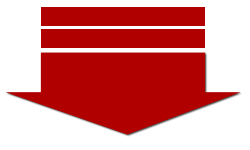
أشترك ليصلك جديد الدروس والمواضيع!
 وديع لحميدي
وديع لحميدي
اسمي وديع لحميدي : من المملكة المغربية, اهتم بتقنيات الموقع ومواكبة كل ماهو جديد في عالم التقنيه , انقل غالبا ما اراه مفيد ومناسب للزوار , وايضا اطرح المواضيع الحصريه والمفيده للكل بأذن الله.
الموضوع من طرف:
وديع لحميدي
30 سنة, مدون مغربي مهووس بجديد تكنولوجيا المعلوميات, مصمم قوالب بلوجر وكذلك مهتم بتطوير المواقع الإلكترونية والتجارة الالكترونية يمكنك متابعته من خلال :
شارك معنا بتعليق حول الموضوع












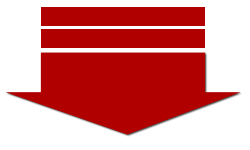







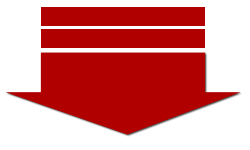






ليست هناك تعليقات :
إرسال تعليق